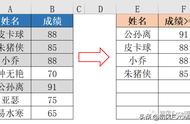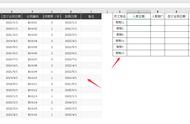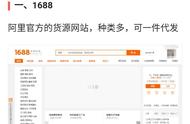表格数据太多,花费了大量的时间找数据,不是找出的数据不符合要求,就是找不到需要的数据?真是愁白了头发!其实,遇到这样的情况,并不是因为数据有多复杂,而是可能用错了筛选方法。那到底应该怎样筛选数据呢?今天就给大家介绍3种数据筛选方式,保证你能快速找出需要的数据。
1.自动筛选一般情况下,在一个数据列表的一个列中含有多个相同的值。使用【自动筛选】功能会在数据表中各列的标题行中出现筛选下拉列表框,其中在列表框中会将该列中的值(不重复的值)一一列举出来,用户通过选择即可筛选出符合条件的相应记录。可见,使用自动筛选功能,可以非常方便地筛选出符合简单条件的记录。
例如,要在【员工业绩表】中筛选二分区的相关记录,具体操作步骤如下。
步骤01:复制【数据表】工作表,并重命名为【二分区数据】,选择要进行筛选的A1:H22单元格区域中的任意单元格,单击【数据】选项卡【排序和筛选】组中的【筛选】按钮,如下图所示。

步骤02:经过上步操作,工作表表头字段名的右侧会出现一个下拉按钮。单击【员工姓名】字段右侧的下拉按钮,在弹出的下拉菜单中选中【二分区】复选框,单击【确定】按钮,如下图所示。

步骤03:经过上步操作,在工作表中将只显示所属分区为【二分区】的相关记录,如下图所示。

简单筛选数据具有一定的局限性,只能满足简单的数据筛选操作,所以很多时候还是需要自定义筛选条件的。相比简单筛选,自定义筛选更灵活,自主性也更强。
在Excel 2019 中,可以对文本、数字、颜色、日期或时间等数据进行自定义筛选。在【筛选】下拉菜单中会根据所选择的需要筛选的单元格数据显示出相应的自定义筛选命令。下面分别讲解对文本、数字和颜色进行自定义筛选的方法。
(1)对文本进行筛选
在将文本数据类型的列单元格作为筛选条件进行筛选时,可以筛选出与设置文本相同、不同或是否包含相应文本的数据。对文本数据进行自定义筛选,只需单击包含文本数据类型的列单元格表头字段名右侧的下拉按钮,在弹出的下拉菜单中选择【文本筛选】命令,并在其级联菜单中选择相应的命令即可。
例如,要在【员工业绩管理表】工作簿中进行自定义筛选,仅显示姓刘销售员的记录,具体操作步骤如下。
步骤01:复制【数据表】工作表,重命名为【刘氏销售数据】,选择要进行筛选的A1:H22:单元格区域中的任意单元格,单击【数据】选项卡【排序和筛选】组中的【筛选】按钮,单击【员工姓名】字段名右侧的下拉按钮,在弹出的下拉菜单中选择【文本筛选】命令,在弹出的级联菜单中选择【开头是】命令,如下图所示。